Содержание
- 1 Подключение Акадо через кабельный модем
- 2 Настройка подключения по Ethernet
- 3 Как настроить WiFi на роутере
- 4 Как работает технология Docsis, ее плюсы
- 5 Как подключить и настроить роутер Акадо
- 6 Шаг 1: подключение маршрутизатора
- 7 Шаг 2: настройка маршрутизатора на компьютере
- 8 Шаг 3: настройка компьютера
В зависимости от адреса абонента, подключение к Акадо Телеком производится при помощи кабеля Ethernet или коаксиального кабеля с модемом. Уточнить доступную по вашему адресу технологию можно в технической поддержке интернет-провайдера, назвав улицу и номер дома. Настройка роутера, предоставленного провайдером, выполняется мастером бесплатно. За дополнительную плату сотрудник компании поможет настроить стороннее сетевое оборудование.
Подключение Акадо через кабельный модем
Для жителей домов, подключенных к провайдеру через коаксиальный кабель, доступ в Интернет возможен только при использовании кабельного модема. Интернет-провайдер Акадо рекомендует устройства следующих торговых марок для работы в сети по технологии DOCSIS:
- Technicolor;
- HUMAX;
- Motorola;
- UPVEL;
- Webstar;
- SAGEM.
Работа кабельного модема заключается в преобразовании аналоговых сигналов в цифровые. Преобразованные данные отправляются через сетевой порт, в который подключен компьютер или WiFi роутер. Подключите коаксиальный кабель, проведённый в дом или квартиру, в соответствующий разъём на кабельном модеме. В Ethernet-порт вставьте кабель от WiFi маршрутизатора или компьютера. Включите устройство в электрическую сеть и дождитесь его загрузки. После этого перейдите к настройке конечного оборудования.
Важно! Акадо не гарантирует корректную работу модемов, приобретённых у сторонних поставщиков. Чтобы иметь возможность обратиться в службу поддержки для настройки оборудования, используйте устройства, предоставленные провайдером.
Настройка подключения по Ethernet
Если дом абонента подключен к сети по технологии Ethernet, в помещение прокладывается стандартный сетевой кабель. Достаточно подключить его к маршрутизатору, ноутбуку или компьютеру. Благодаря DHCP-серверу, работающему на стороне провайдера, любое подключенное через кабель устройство будет получать параметры соединения автоматически. Вставьте шнуры в соответствующие разъёмы, включите роутер в розетку и нажмите кнопку подачи питания при её наличии.
Обратите внимание! Подключайте кабель Акадо в порт «Internet» или «WAN». Устройства локальной сети нужно подключать в разъёмы «LAN».
Как настроить WiFi на роутере
Откройте веб-интерфейс маршрутизатора по адресу, который указан на стикере внизу устройства. Введите стандартные имя пользователя и пароль, после чего нажмите кнопку «Вход». Если обычные данные не подходят (появляется ошибка авторизация), восстановите заводские параметры. Для этого нажмите кнопку «Reset» и удерживайте её на протяжении 10-15 секунд. Затем повторите попытку входа в административную панель.
Перейдите в раздел «WiFi -> Общие настройки». Укажите название, под которым будет отображаться ваша беспроводная сеть. Выберите автоматическую установку канала, чтобы избежать необходимости каждый раз выставлять актуальный диапазон работы. По ссылке «Настройки безопасности» отметьте вариант «WPA-PSK/WPA2-PSK» в выпадающем списке «Сетевая аутентификация». Установите ключ шифрования PSK, который будет применяться для подключения к сети WiFi. Кликните «Изменить» в правом нижнем углу страницы, после чего нажмите «Сохранить» для перезагрузки WiFi роутера и начала работы новых параметров.
Важный совет! Кроме ключа доступа к WiFi, не забудьте поменять пароль от маршрутизатора. Некоторые модели также позволяют изменить логин, используемый для работы с панелью управления.
В этой инструкции описан порядок подключения роутера к Интернет-провайдеру Акадо. Для демонстрации работы с панелью управления используется маршрутизатор D-Link. Указанные настройки подходят для обоих способов подключения. Через сеть компании Акадо также можно подключить интерактивное телевидение (IPTV) и цифровую телефонию. Применение комплексных тарифных планов выгоднее, чем заказ услуг по отдельности.
Компания «Акадо Телеком» – поставщик телевизионных/коммуникационных услуг, широко развивающийся внутри таких крупных городов, как Москва или Санкт-Петербург. Провайдер задействует в обслуживании клиентов современные технологии и стандарты, за счет чего зарабатывает все новые и новые положительные отзывы. Сегодня мы рассмотрим, как настроить роутер Акадо, подключившись к технологии Docsis, поскольку не каждый новый абонент может сделать это без инструкции.
Как работает технология Docsis, ее плюсы
Для начала немного изучим суть взаимодействия через подключение Docsis.
Данный способ соединения включает в себя возможность подключать различные услуги по одному, коаксильному кабелю, изначально предназначенному для телевидения. Если говорить простым языком, доступ к телевизору, телефонной связи, интернету или радио теперь возможен через один шнур. Это очень удобно, поскольку исключает необходимость заполонять жилище ненужными кабель-каналами и проводами. Последние часто портят внешний вид дома и могут стать причинами детских травм и прочих неприятностей.
Также нельзя не отметить преимущество с финансовой точки зрения – гораздо бюджетнее платить одному поставщику связи, нежели нескольким. Вопрос касается подключения с обслуживанием.
Что касается скорости передачи данных – амбиций у технологии не отнять. На данный момент Docsis позволяет обмениваться информацией со скоростью 150 мегабит/секунду, а в перспективе – обещает повысить пропускную способность до 800 мегабит/секунду.
Как подключить и настроить роутер Акадо
Если вы заключили договорные отношения с компанией Акадо, вам наверняка понадобится информация, разъясняющая, как настроить роутер Акадо. Рассмотрим поэтапный ход действий с момента установки оборудования.
Итак, в вашу квартиру или дом приехал монтажник, который должен проложить по помещению коаксильный шнур. Имейте в виду, что данная технология подразумевает дробление стен. После того, как первое отверстие для кабеля проделано, провод проводится в жилье и к нему подключается сплиттер. Устройство предназначено для равномерного распределения сигнала между установленной в вашем доме техникой (телевизор, персональный компьютер).
Далее к сплиттеру можно присоединить маршрутизатор, ТВ-приставку, стационарный телефон или радио. Поскольку нам нужно настроить роутер Акадо, детально мы обсудим непосредственно подключение маршрутизатора. Его вы можете приобрести или арендовать у поставщика одновременно с подписанием договора обслуживания.
Итак:
- Выберите место для маршрутизатора. Оно должно быть доступным, но в то же время роутер не должен «мешаться под ногами». Лучше всего поставить его в коридоре, чтобы не тянуть кабель по всему жилищу. Запитайте устройство от сети с напряжением не менее 220 вольт. Активируйте кнопку включения.
- Подключите в соответствующее гнездо коаксильный шнур, надежно зафиксируйте последний, чтобы штекер не выскакивал из разъема.
- Обратите внимание на заднюю стенку роутера – производитель указывает на ней учетные данные: логин, точку доступа и пароль. (как правило, идентификационные данные стандартны – логин/пароль – admin, адрес – 192.168.0.1.)
- Откройте на компьютере или смартфоне с выходом в интернет браузер, которым вы пользуетесь. Перейдите по найденному адресу и зафиксируйте регистрационные данные. Заполнять полный перечень данных не придется – система авторизует вас, черпая информацию из MAC-адреса оборудования.
- При желании перейдите по ссылке «настройка беспроводной сети» и позаботьтесь о смене протокола безопасности на шифрование AES.
После завершения описанных манипуляций попробуйте активировать подключение. Поскольку роутер проходит активацию на сервере компании, соединение сразу после завершения настройки может появиться только через несколько часов (около 2-х).
Мы рассмотрели, как настроить оборудование Акадо. Манипуляция не сложная и занимает минимальное количество времени. Если вы не хотите самостоятельно возиться с настройкой, обратитесь за помощью к мастеру – он настроит ваше подключение, когда приедет протягивать кабель в жилище.
Сложно? Посмотрите короткое видео по настройке модема.
- 25 февраля 2017
- 7041
Интернет
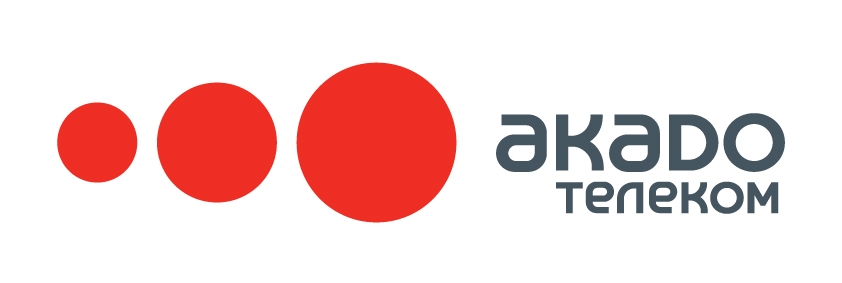
Шаг 1: подключение маршрутизатора
Прежде всего, вам потребуется маршрутизатор правильно подключить. Сделать это достаточно просто: для начала вам потребуется обеспечить роутеру питание. Сделать это можно, если использовать блок питания, входящий в комплект, подключить его к роутеру и, соответственно, в сеть.После этого вам понадобится обеспечить роутеру доступ в интернет. Для этого к роутеру необходимо подключить интернет-кабель, проведенный провайдером Акадо в вашу квартиру. Для этого данный кабель потребуется вставить в специальное гнездо с обратной стороны роутера, которое, как правило, или выделяется цветом, или подписывается словом «WAN» или «Internet».Поскольку настройка роутера выполняется с компьютера, то нам потребуется соединить эти два устройства между собой. Сделать это можно с помощью кабеля, входящего в комплект к модему. Один конец кабеля вам следует подключить в один из LAN-разъемов роутера (неважно какой), а другой, соответственно, подключить к компьютеру.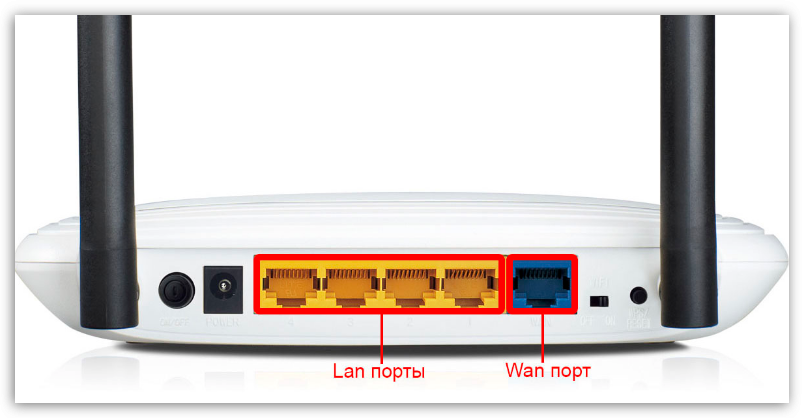
Шаг 2: настройка маршрутизатора на компьютере
- Убедитесь, что ваш роутер включен (на нем должны гореть диоды), а затем запустите на компьютере любой браузер и перейдите в нем по следующей ссылке:
192.168.1.1 - Выполнив вход в веб-интерфейс, для начала нам потребуется настроить интернет на модеме. В левой области окна вам потребуется открыть вкладку «Сеть», в ней выбрать раздел «Соединения». В отобразившемся окне щелкните по кнопке «Добавить».
- На экране высветится окно, в котором вам потребуется заполнить графы в соответствии с предоставленными данными вашим провайдером.
Настройка PPPoE
- Тип соединения – PPPoE;
- Имя пользователя – данные, которые необходимо взять из договора, заключенного с Акадо;
- Пароль – то же самое. Эти данные берутся из договора с провайдером;
- Подтверждение пароля – повторно указываем ключ безопасности;
- MTU – 1492;
- Нажимаем кнопку «Сохранить» для принятия изменений.
Настройка Динамического IPoE
- Тип соединения – IPoE;
- MTU – 1400;
- Включить RIP – снимите чекбокс с данного пункта;
- Включить IGMP – поставьте чекбокс;
- NAT – поставьте чекбокс;
- Сетевой экран – поставьте чекбокс;
- Кликните по кнопке «Сохранить».
Настройка L2TP
- Тип соединения – установите параметр «L2TP»;
- Физический интерфейс – WAN;
- Соединяться автоматически – поставьте чекбокс;
- Имя сервиса – пропишите «L2TP»;
- Имя пользователя – данные, предоставленные провайдером;
- Пароль – данные, предоставленные провайдером;
- Подтверждение пароля – повторно введите ключ безопасности;
- Keep Alive – поставьте чекбокс;
- LCP интервал – 30;
- LCP провалы – 5;
- MTU – 1400;
- Включить RIP – снимите чекбокс;
- Включить IGMP – снимите чекбокс;
- NAT – поставьте чекбокс;
- Сетевой экран – поставьте чекбокс;-Примените внесенные изменения нажатием по кнопке «Сохранить».
- Когда интернет успешно настроек, вам ишь остается выполнить на роутере настройку Wi-Fi. Сделать это можно, в левой области окна пройдя к разделу «Сеть» – «Wi-Fi». Убедитесь, что в верхней части окна у вас активирована вкладка «Основные настройки», а затем внесите следующие изменения:
- Включить беспроводное соединение – поставьте чекбокс;
- SSID – задайте желаемое имя беспроводной сети, которое необходимо прописать на английском языке;
- Страна – установите страну проживания;
- Максимальное количество клиентов – данный пункт указывается произвольно. Оптимально поставить значение 10;
- Щелкните по кнопке «Изменить».
- В верхней части окна откройте вкладку «Настройки безопасности», где, опять же, вам потребуется провести небольшую настройку:
- Сетевая аутентификация – WPA-PSK/WPA2-PSK
- Ключ шифрования PSK – укажите пароль, который будет защищать вашу беспроводную сеть (длительность не менее 8 символов);
- WPA2 Предварительная аутентификация – поставьте чекбокс;
- Щелкните по кнопке «Изменить».
На этом, собственно, настройку интернета на роутере можно считать завершенной.
Шаг 3: настройка компьютера
- Откройте меню «Панель управления», а затем пройдите к разделу «Центр управления сетями и общим доступом»;
- В левой части окна вам понадобится открыть раздел «Изменение параметров адаптера»;
- Щелкните по своему активному интернет-подключению правой кнопкой мыши и в отобразившемся контекстном меню выберите пункт «Свойства».
- На экране отобразится небольшое окно с различными параметрами, среди которых вам следует найти «IP версии 4», выделить его одним кликом левой кнопки мыши, а чуть ниже щелкнуть по кнопке «Свойства».
- В новом окне вам потребуется удостовериться, что и для IP-адрес, и для DNS у вас выставлено автоматическое получение данных. Если нет, вам потребуется внести необходимые изменения, а затем сохранить настройки.
Собственно, на этом настройку интернета для Акадо можно считать законченной. Обращаем ваше внимание на то, что если у вас возникли трудности, вам следует совершить звонок на горячую линию провайдера, где специалист поможет вам выявить причину неработоспособности интернета и в сжатые сроки устранить ее.Используемые источники:
- http://winetwork.ru/nastrojka-routera/akado-telecom.html
- https://internet-provaider.ru/akado/kak-nastroit-router-akado
- http://sdelaycomp.ru/internet/146-nastroyka-routera-dlya-provaydera-akado



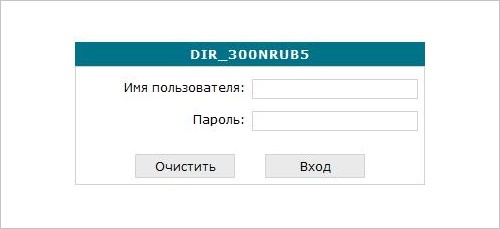
 Акадо настройка каналов тв
Акадо настройка каналов тв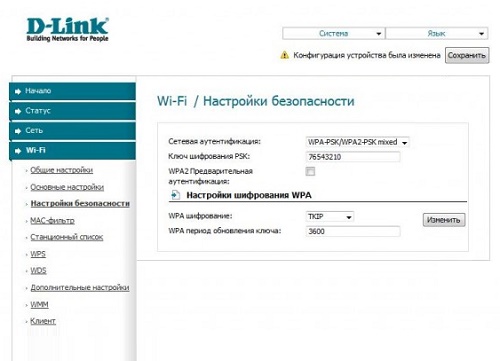
 Как настроить роутер ZyXEL Keenetic 4G (II и III): пошаговые инструкции
Как настроить роутер ZyXEL Keenetic 4G (II и III): пошаговые инструкции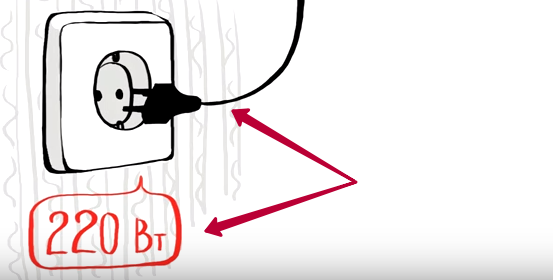
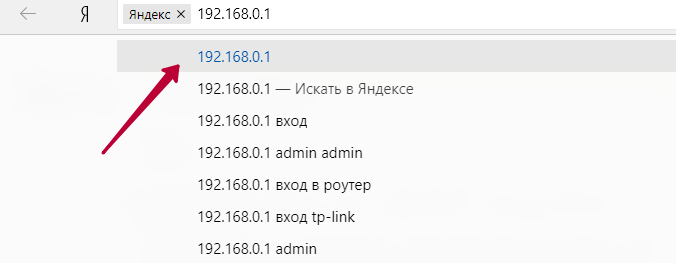
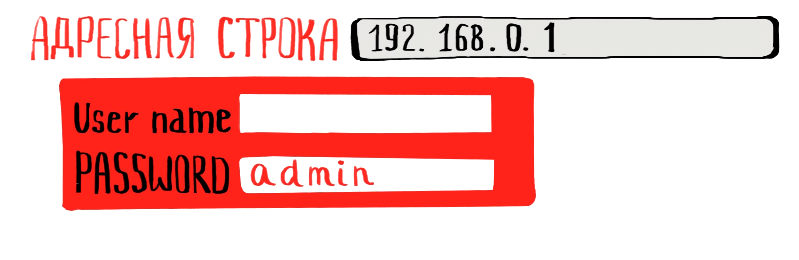
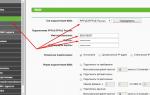 Как настроить сеть между компьютерами через роутер
Как настроить сеть между компьютерами через роутер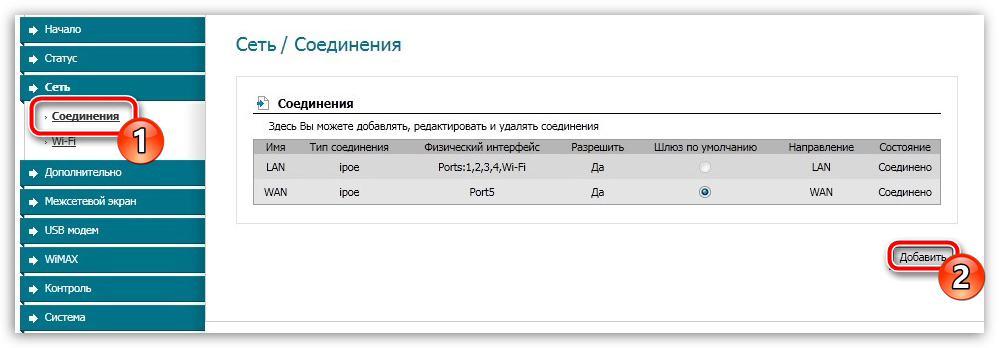
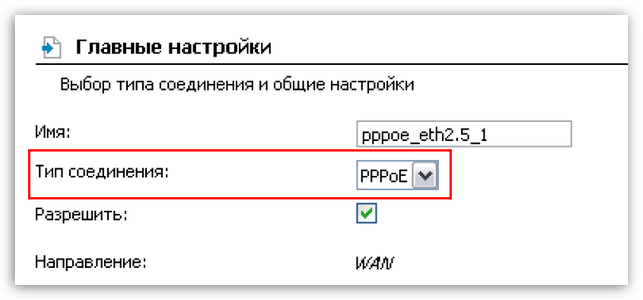
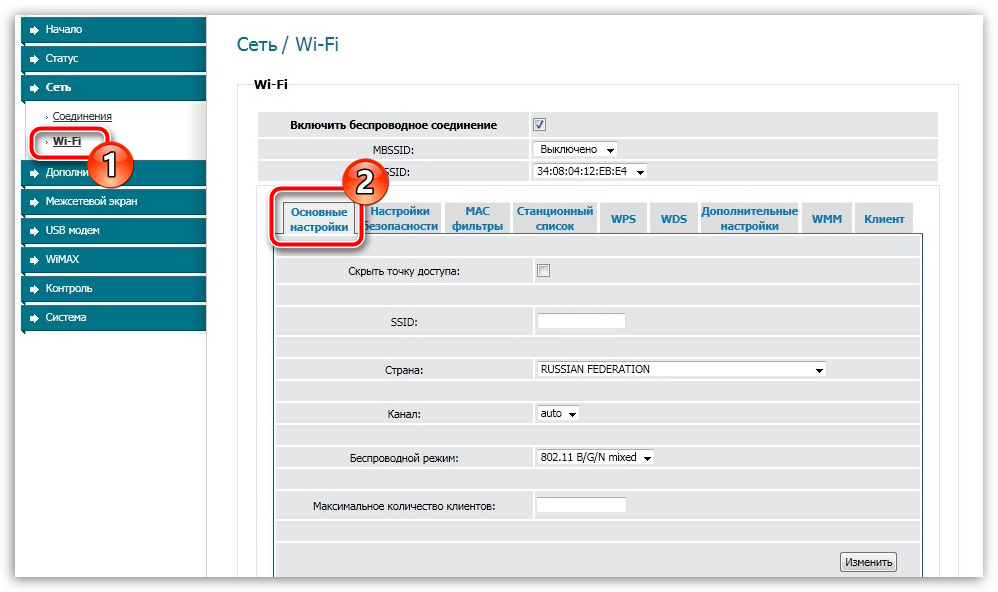
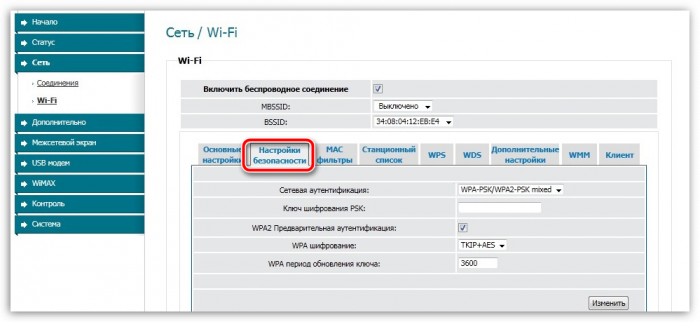
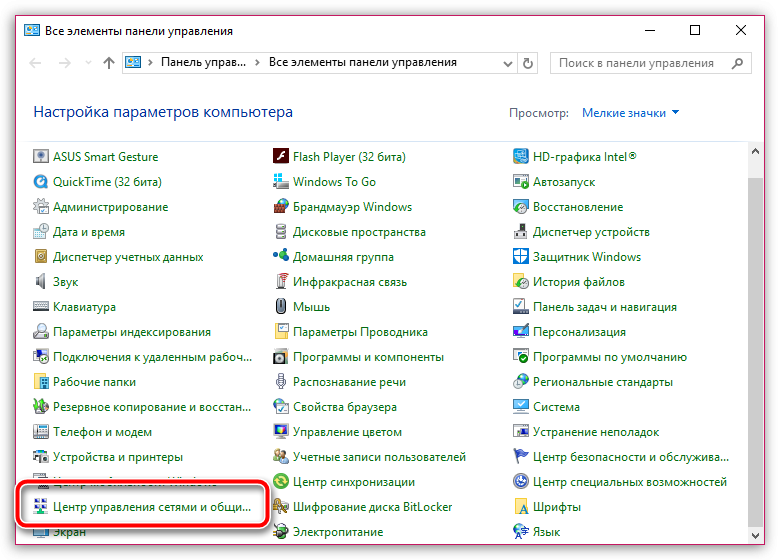
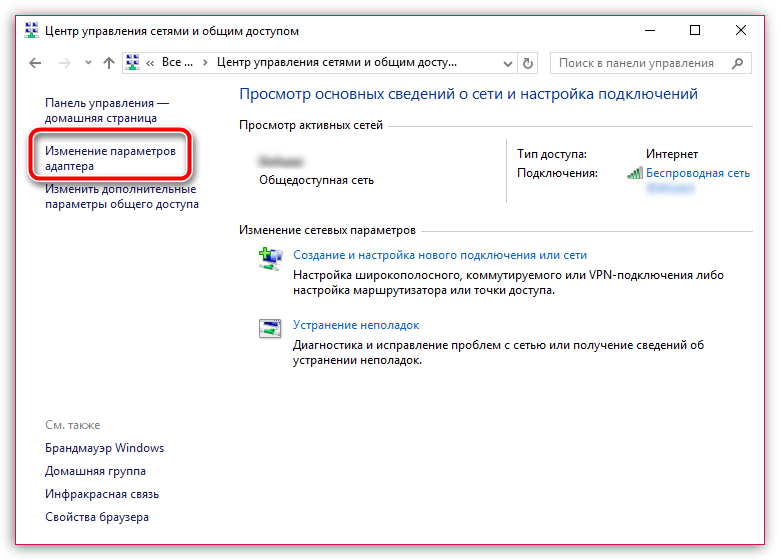
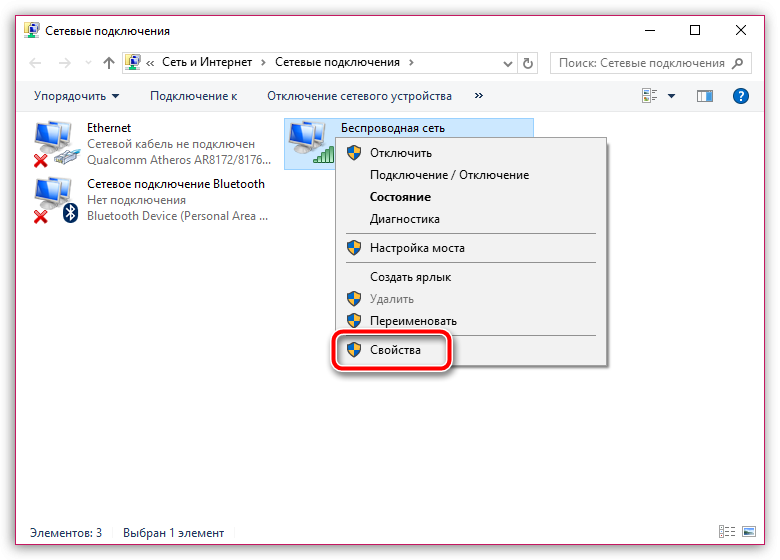
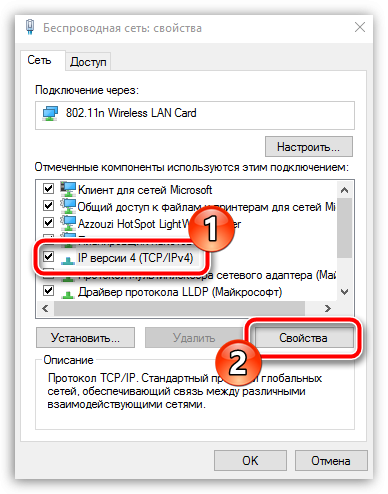
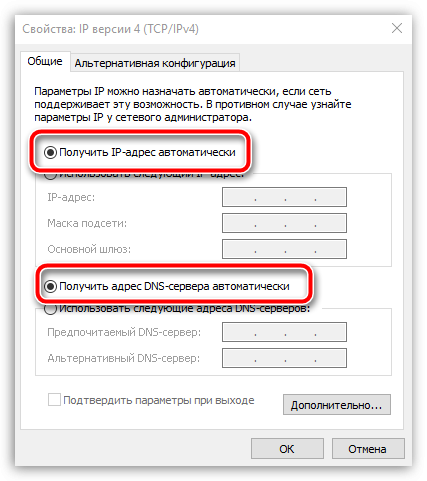



 192.168.1.1 admin — Входим и настраиваем роутер самостоятельно!
192.168.1.1 admin — Входим и настраиваем роутер самостоятельно! Как подключить и настроить маршрутизатор Тенда АС6
Как подключить и настроить маршрутизатор Тенда АС6